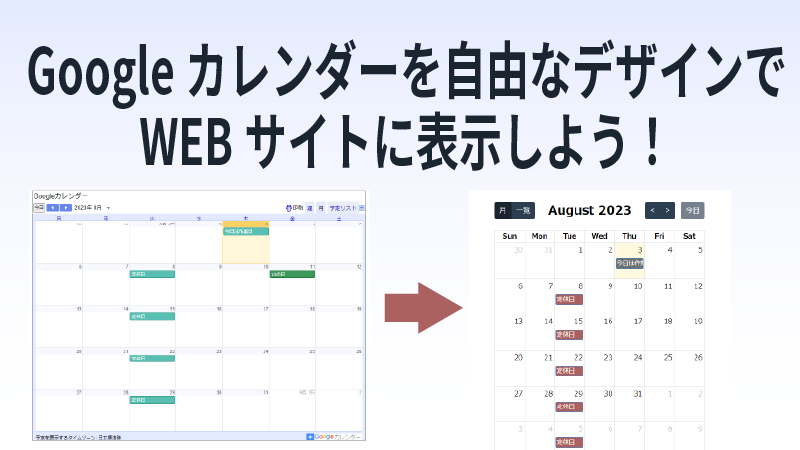今回はAI画像生成のStable Diffusion(ステーブルディフュージョン)の使い方をインストールからご紹介します。
Stable Diffusion(ステーブルディフュージョン)とは?
Stable Diffusion(ステーブルディフュージョン)は、画像生成AIです。
オープンソースになっており、商用利用可能(※例外あり)なのも特徴的です。
Stable Diffusionはプロンプト(呪文と呼ばれるテキスト)を入力することで、画像を生成します。
調べると出てくることではありますので、Stable Diffusionの説明はここら辺で割愛して、インストールの仕方をご紹介します。
Stable Diffusionのインストール準備
Stable DiffusionはPythonというプログラミング言語で開発されています。
そのためPythonを動かせる環境が必要になります。
ローカル環境(ご自身のPCだけ)でStable Diffusionを使うとなると、Pythonのインストールなども必要になります。
ただ、このStable Diffusionをローカル環境で使うとなるとかなりのスペックのPCが必要です。
最低環境は、NVIDIA製のVRAM4GB以上、Windows11、ディスク容量残(CドライブもしくはDドライブ)25GB以上。
推奨は、NVIDIA製のVRAM12GB以上、Windows11、ディスク容量(CドライブもしくはDドライブ)80GB以上、SSD。
上記の環境を読んでもわからない!という方は、詳しい方に聞くのをおススメしますが、簡単な判断の仕方としてはノートパソコンだとまず無理だと考えた方がいいかもしれません。
私は、オーダーメイドで作成したスペックが結構高い内容のPC(ノートパソコン)なのですが、使えませんでした。ノートパソコンの中では結構スペックが高いはずなので、これで使えないなら市販されているノートパソコンはほぼ無理だろうという判断です。
Stable Diffusionの開発環境を選ぶ
スペックの高いPCを持っていない場合は、クラウドサービスを使うことをおススメします。
有料にはなりますが、おススメなのが「Google Colaboratory(=以下Colab(コラボ))」
Colabは、Google社が提供している、ブラウザから直接Pythonを記述、実行できるサービスです。
これを利用することでStable Diffusionを使うことができます。
※他にも類似サービスで、Paper spaceというサービスもあります。
Paper spaceも実際に使ってみましたが、Stable Diffusionを満足いく感じで使うには有料プランにしないといけないですし、有料プランにすると、Colabと値段があまり変わりません。
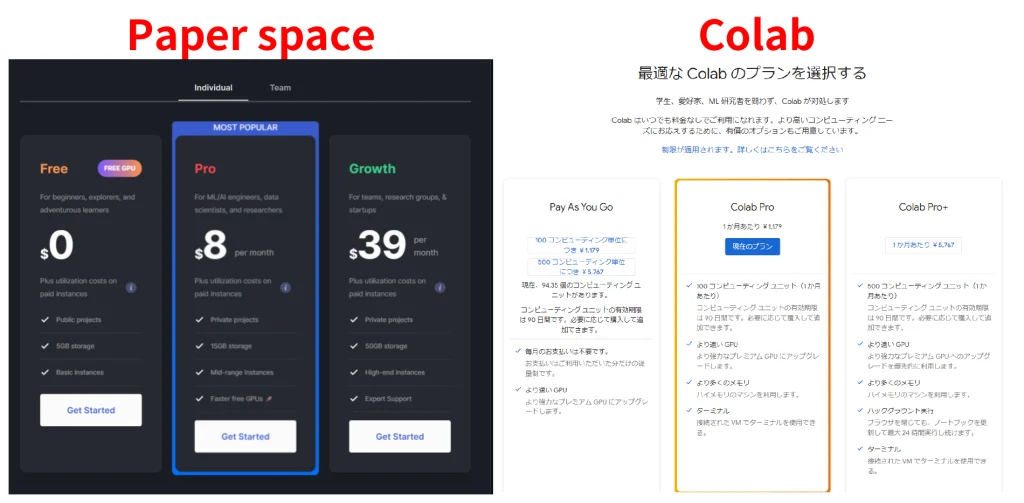
どちらもProプランでとりあえず大丈夫なのですが、似たような金額なら私はGoogleを選びます。
また、ColabはGoogleドライブと連携をします。
Googleドライブは初期でも15GBくらいは容量がありますが、Stable Diffusionを使うなら、有料プランを検討することをおススメします。
私は元々、他の資料などもGoogleドライブで管理していたので、2TBの容量(年額¥13,000くらい)を利用しています。
Colab
まずは、Colabを開きます。
開くと、右上の歯車(設定)を開きます。
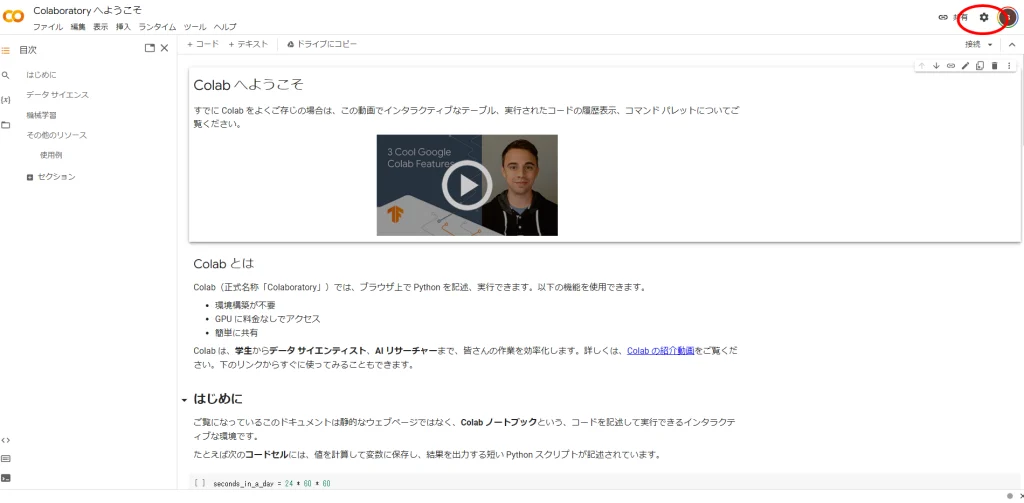
続いて、Colab Proを選びます。
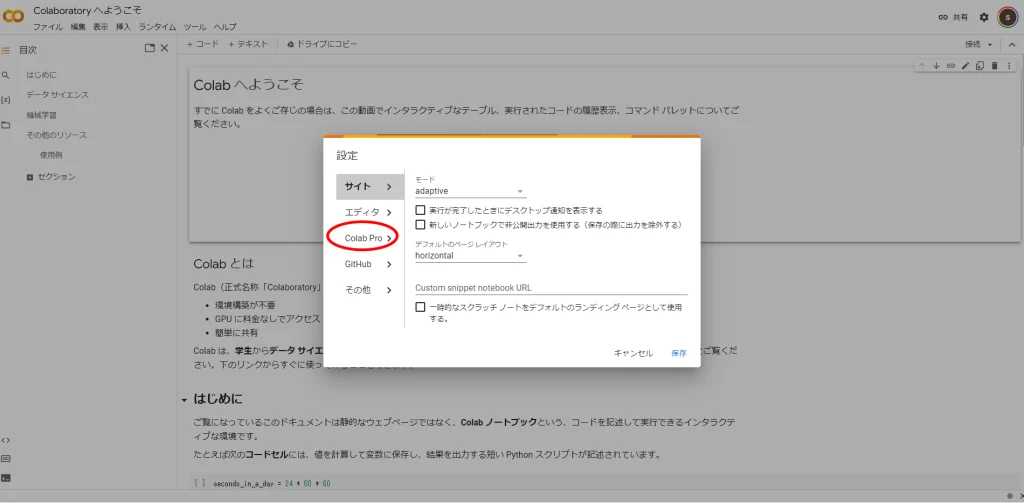
続いて詳細をクリックします。
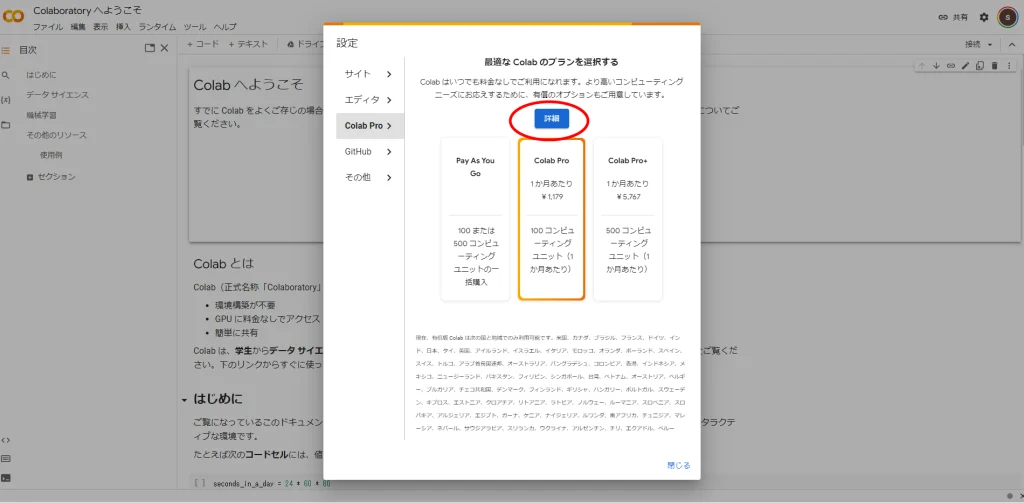
料金ページに飛ぶので、流れにそって有料プランの購入(月額)を進めてください。
※初めての場合は、Colab Proでいいかと思います。
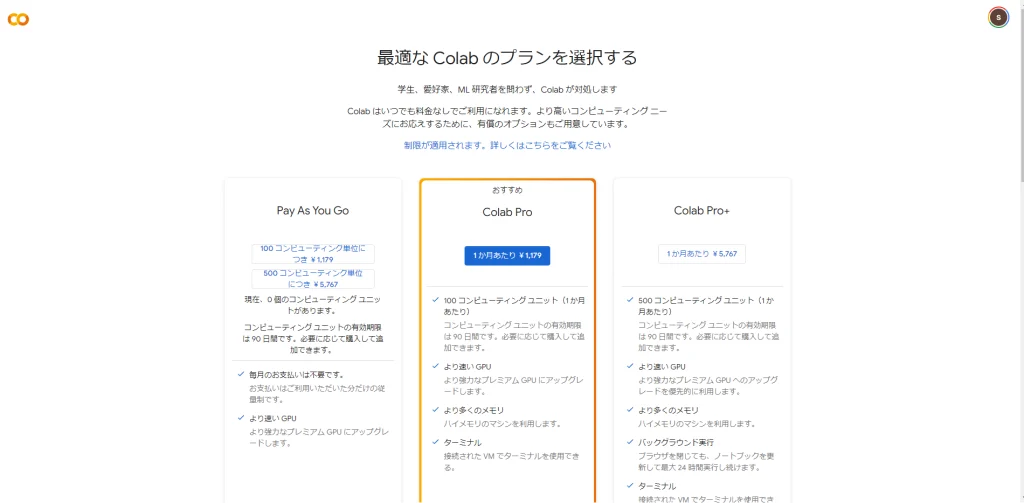
Colab Proの契約が完了すると、改めてColabのページを開きます。
画像のような画面になればOKです。
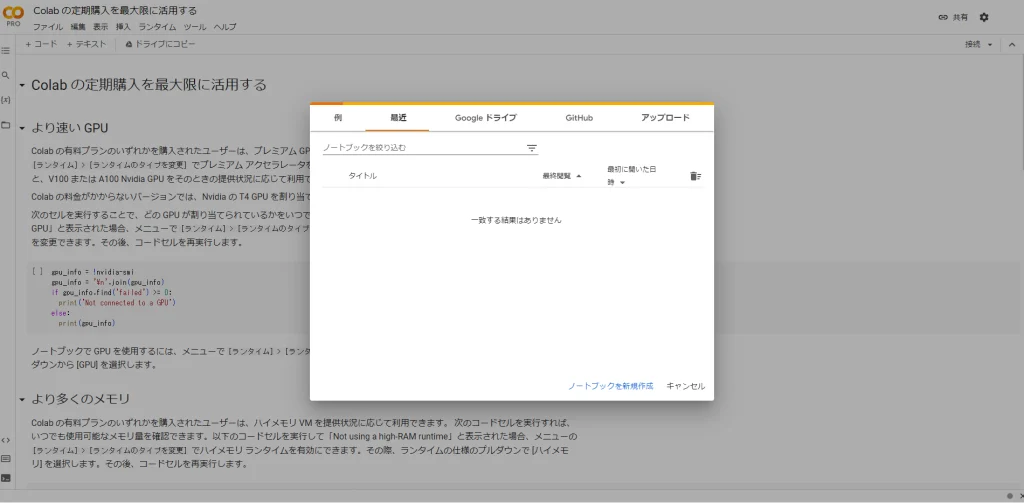
Github
Colabを開いてるタブはそのままに、新しいタブでGithubを開きます。
上記のリンクをクリックすると、こちらの画像のようなページが開きます。
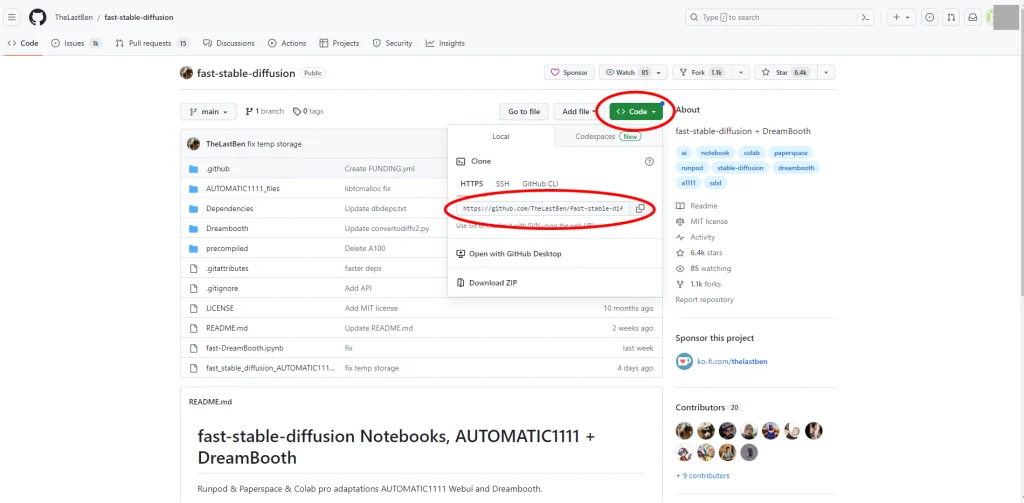
緑のCodeというボタンをクリックすると、HTTPSのURLが表示されるのでそれをコピーします。
先ほどのColabに戻りましょう。
Stable Diffusionのインストール
ColabでGitHubを選びます。
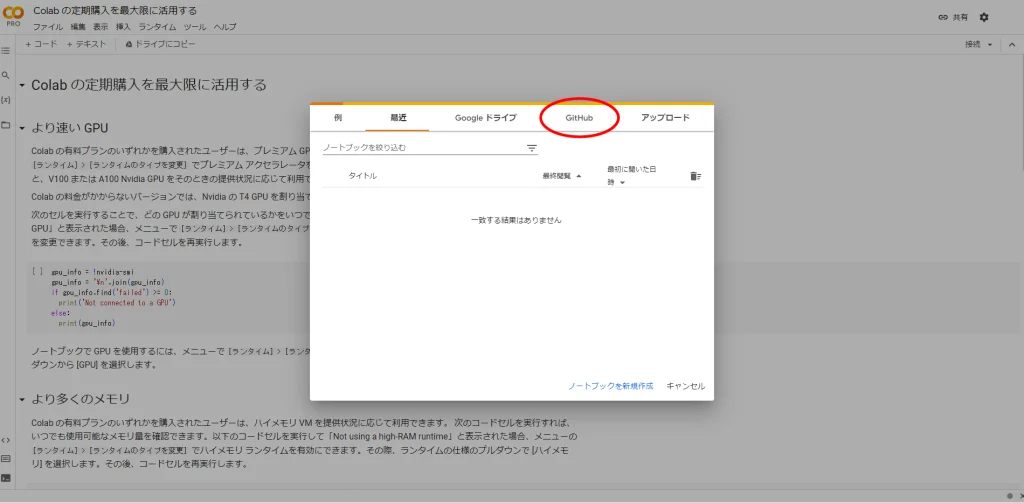
先ほどGitHubでコピーしたHTTPSのURLを貼り付けて検索ボタンをクリック。
その後、レポジトリは「TheLastBen/fast-stable-diffusion」を選びます。
パスの部分に、「fast_stable_diffusion_AUTOMATIC1111.ipynb」が表示されるので、それをクリックします。
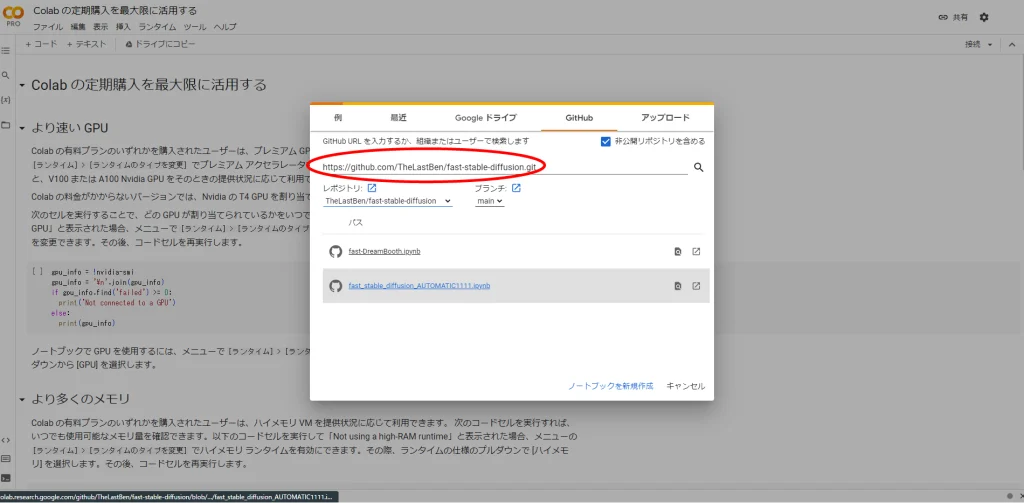
続いて、ドライブにコピーをクリックします。
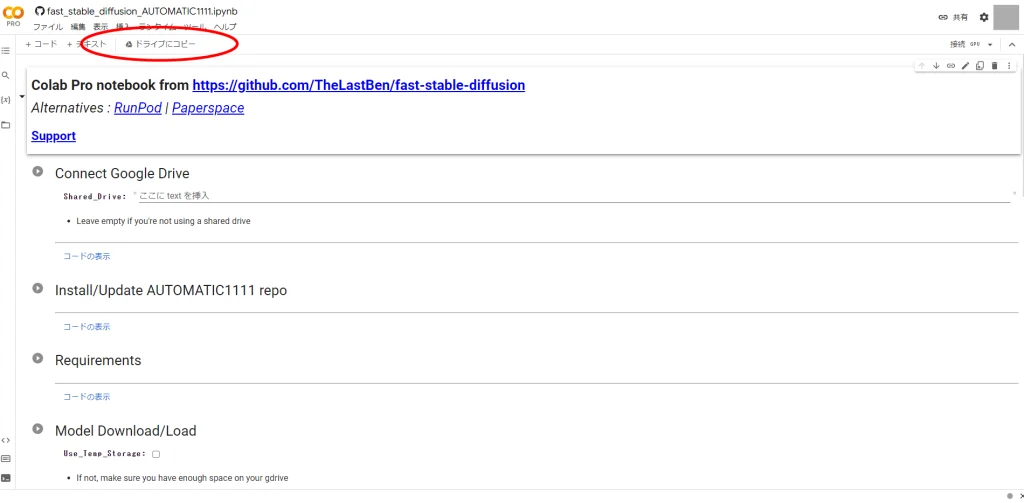
これでGoogleドライブにコピーが生成されました。
同じような見た目のタブが開けばOKです。
タイトルのところに「○○のコピー」という名前にもなっているかなと思います。
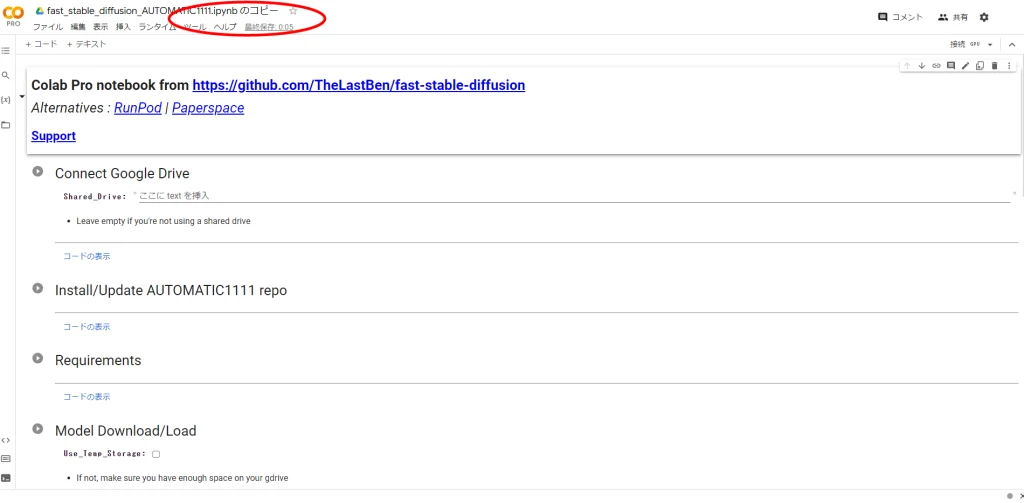
このタブが開けば、ドライブにコピーをクリックした方のタブは消してもOKです。
Googleドライブにも「Colab Notebooks」という名前のフォルダが自動で生成されているかと思います。
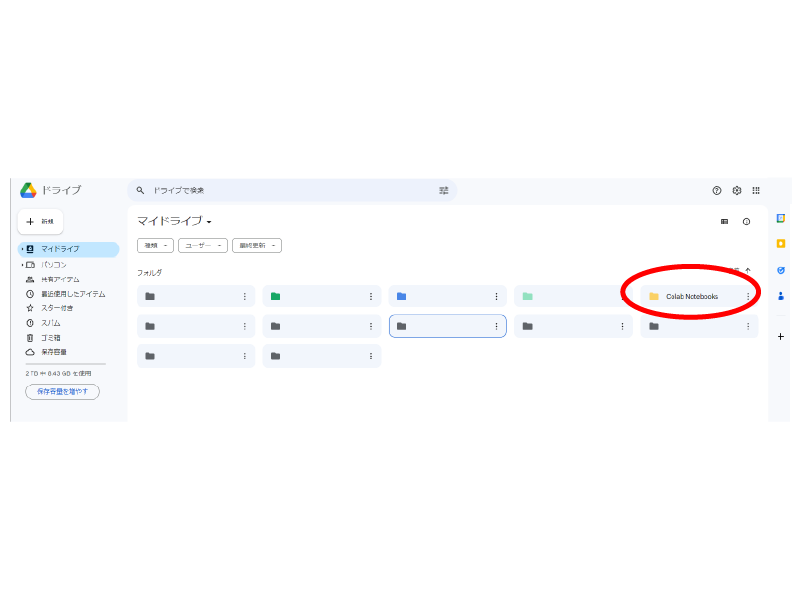
Colabで上から順に再生マーク(インストール)を押していきます。
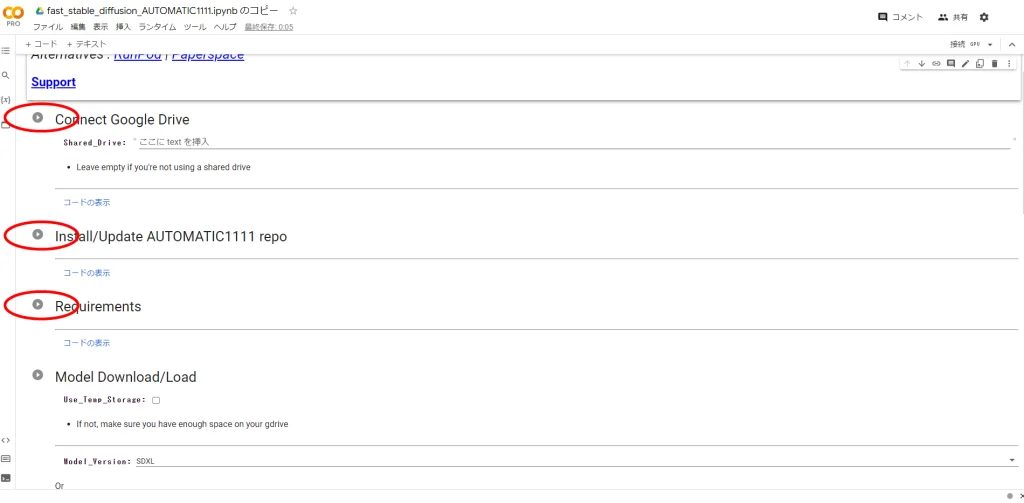
「このノートブックに Google ドライブのファイルへのアクセスを許可しますか?」が表示されたら、Googleドライブに接続を選んで許可してください
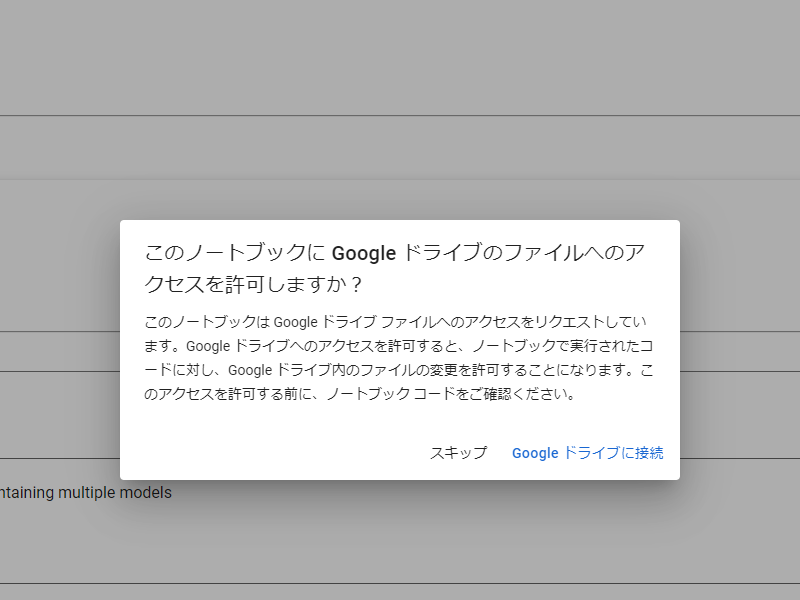
Model Download/Loadは、「Model_Version」をV2.1-768pxを選んでください。
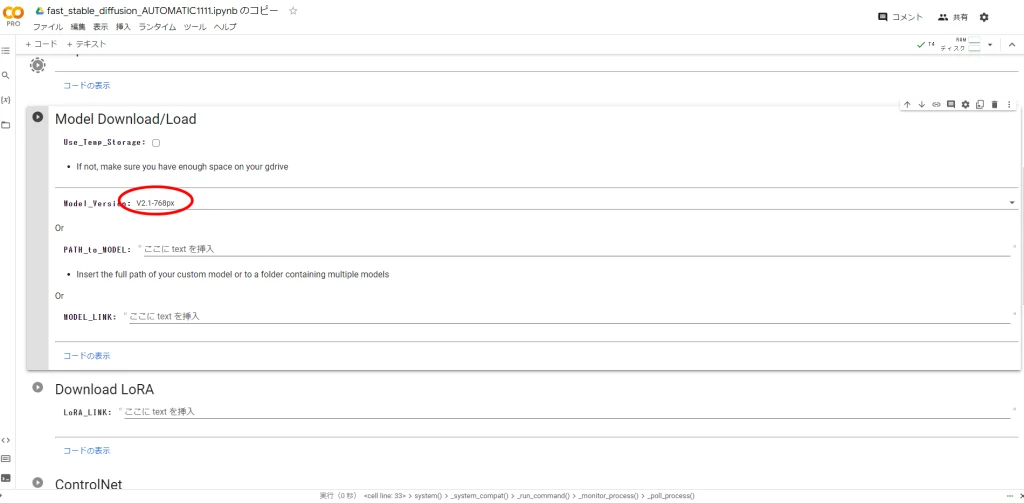
Model Download/Loadのインストールも終われば、「Start Stable-Diffusion」をインストールしていきます。
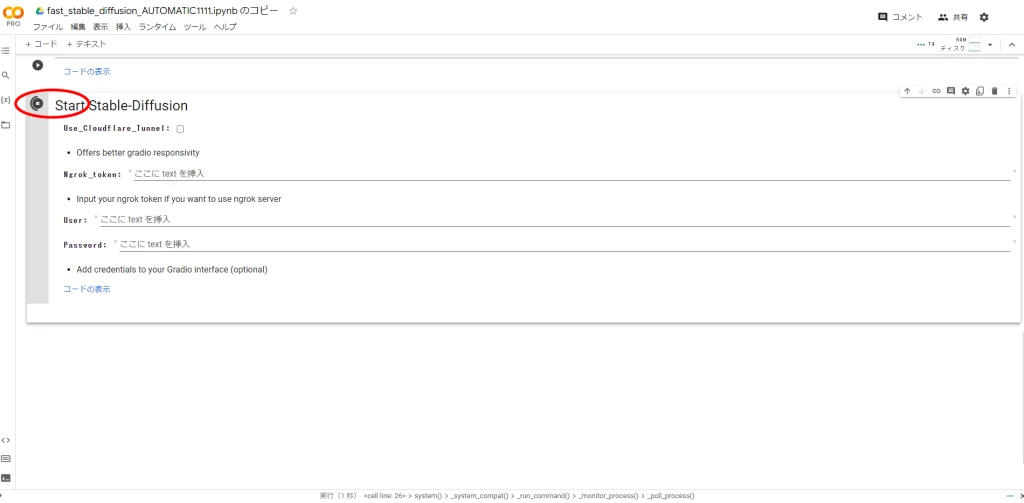
この「Start Stable-Diffusion」のインストールには数分かかる場合ありますが、インストール完了すると「Running on public URL: https://88cc12c893cadf5899.gradio.live」が表示されます。
これをクリックすると、Stable-Diffusionが立ち上がります。
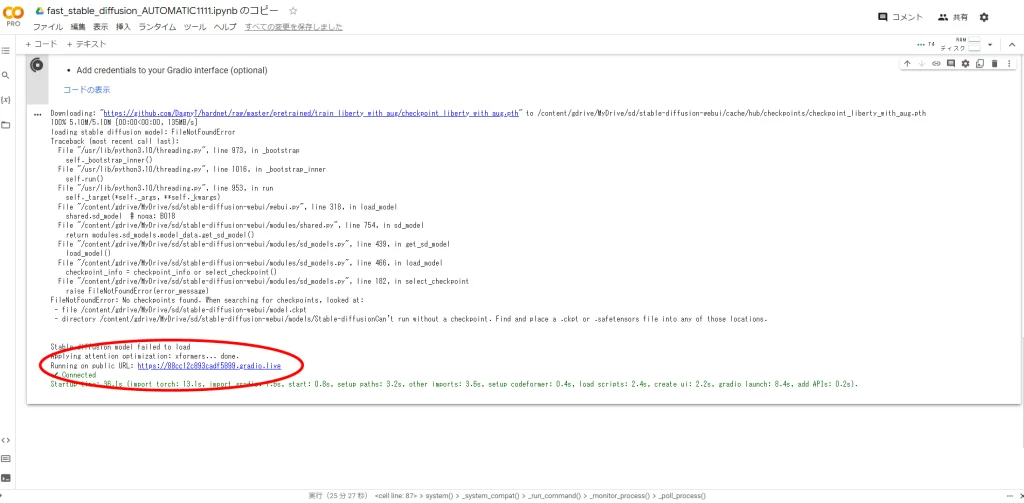
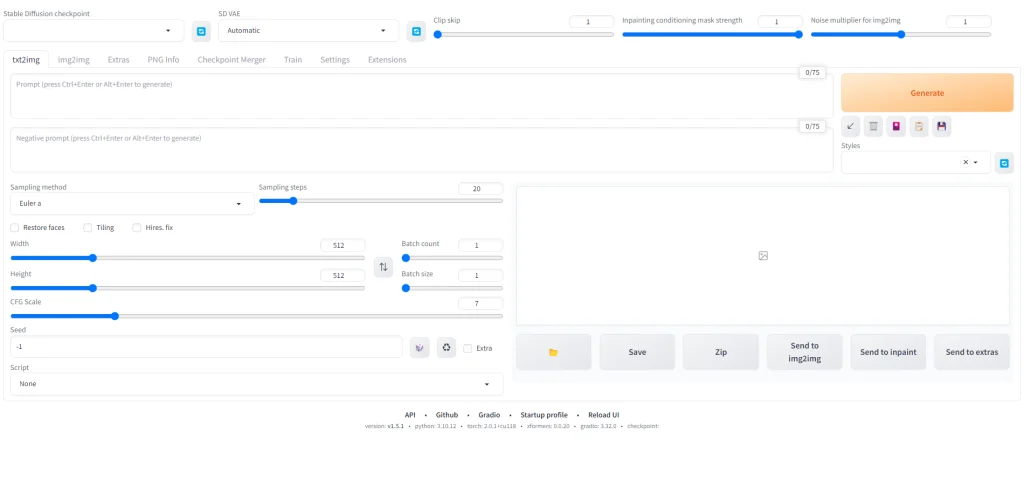
Stable-Diffusionには、モデルを追加することで様々な画像生成のクオリティを上げることができます。
モデルの追加の仕方などは、別記事でご紹介します。